카카오톡 PC버전 광고 차단은 별로의 프로그램 없이도 쉽게 가능하다. 한국인 대부분이 사용하는 메신저인 카카오톡. pc버전 접속 시 하단 및 여러 곳에서 발생되는 광고들을 별도 프로그램 없이 차단하는 방법에 대하여 알아보자.
카카오톡은 대한민국 국민들의 일상에서 빼놓을 수 없게 된 메신저 중 하나이다. 이제는 개인간의 대화뿐만 아니라 업무, 저장용으로도 많이 사용하게 되면서 PC버전도 자연스럽게 설치되었다.
언제부터인가 PC버전은 하단뿐만 아니라 채팅탭 등 다양한 지면에서 광고를 발견하게 될 수 있는데, 종종 클릭 미스나 강제 시청 등으로 불편함을 느끼곤 한다.
프로그램설치는 귀찮고 광고가 싫다면 이 방법을 따라해 보도록 하자.
메모장 만들기
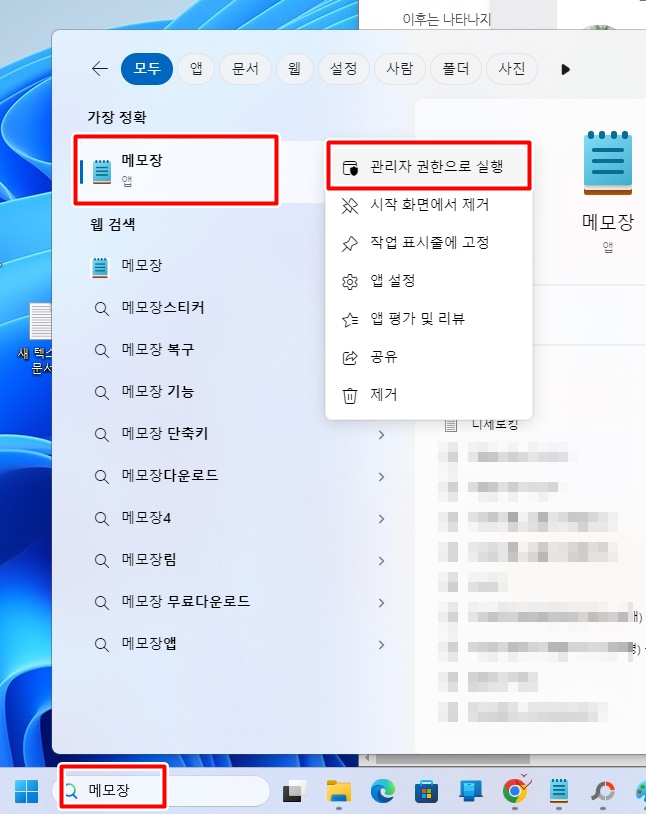
윈도우 검색-메모장(입력)-우클릭-관리자 권한으로 실행 하여 메모장을 먼저 켜준다.
메모장에서 명령어 입력
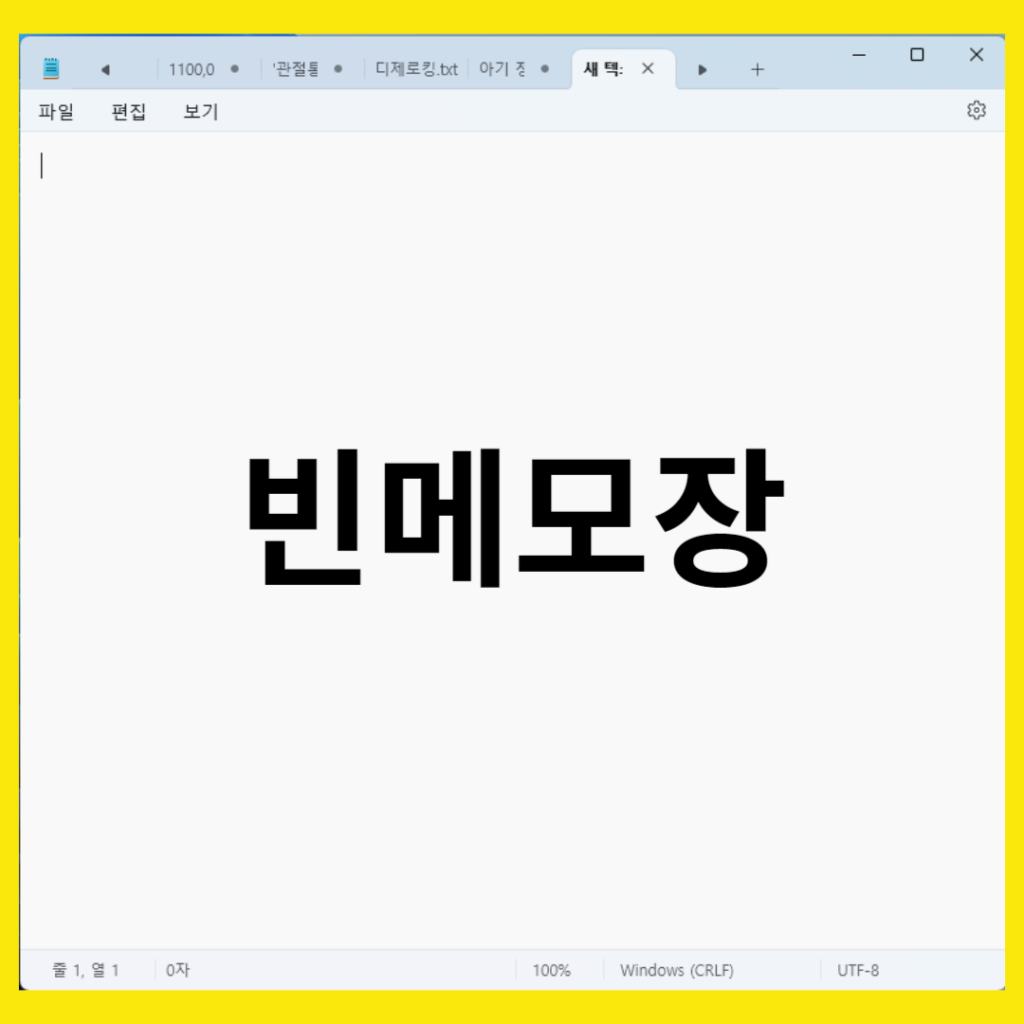
관리자 모드에서 메모장을 켜주고 빈 메모장이 나타나면, 상단의 [파일]
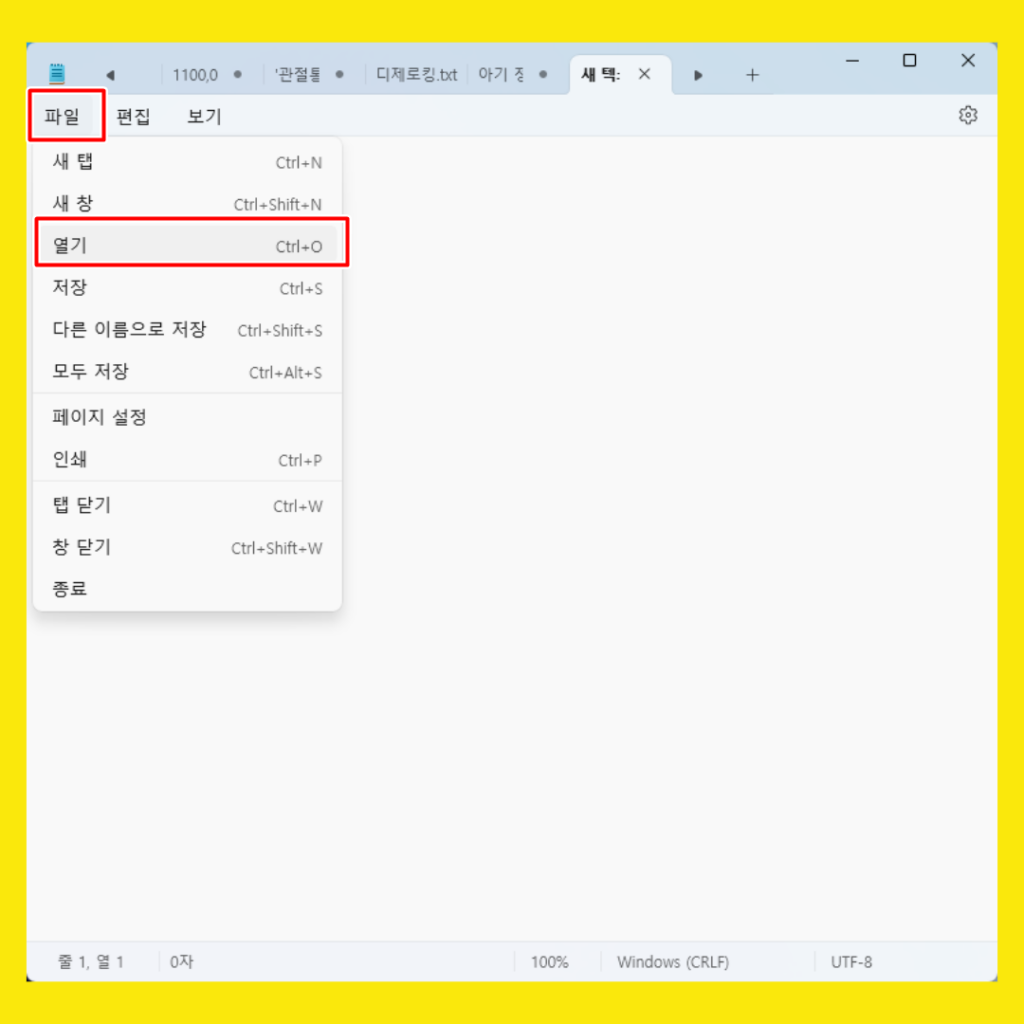
[열기]를 눌러 준다.
※ Ctrl + O 단축기를 눌러 실행 시켜주어도 된다.
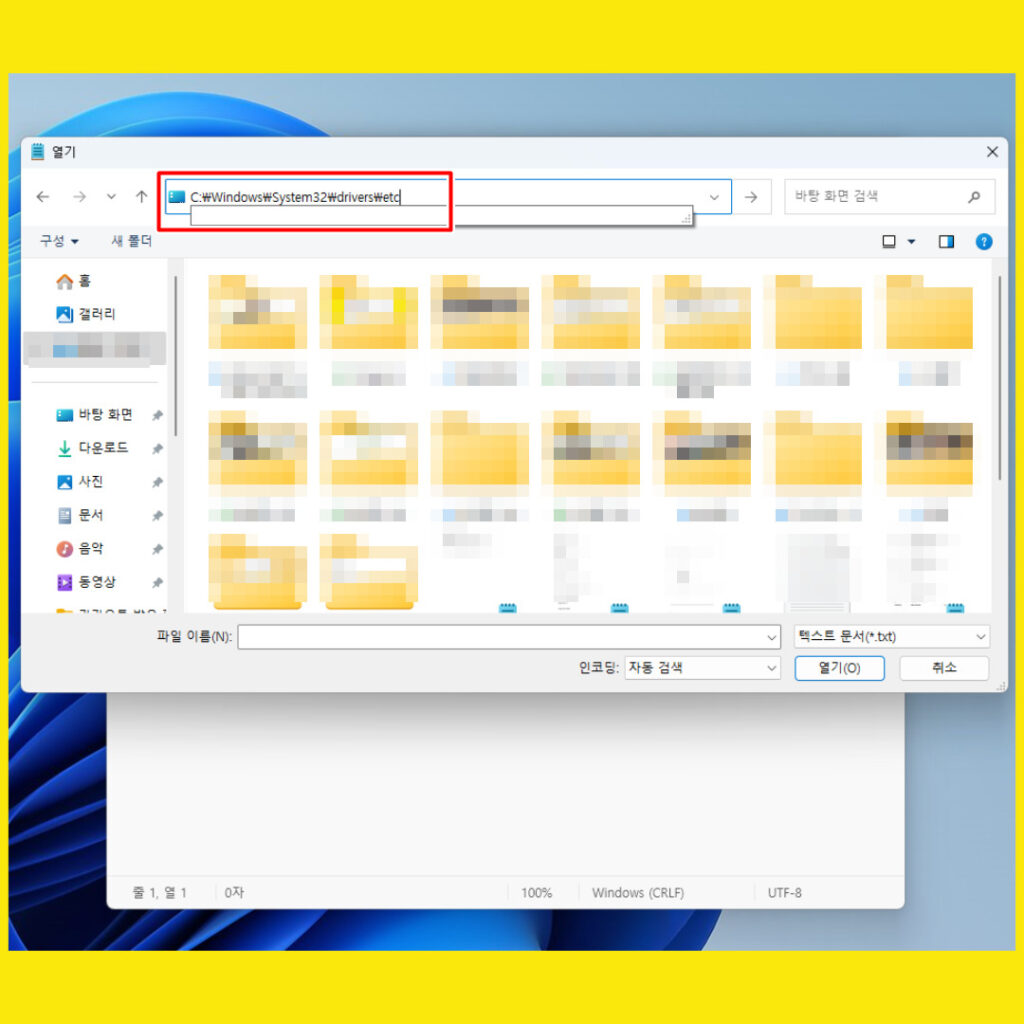
위 이미지 처럼 열기창이 뜨게 된다. 하단이 아닌 상단 검색(경로) 부분에 아래 텍스트를 복사 후 엔터키를 입력해보자.
👇
C:\Windows\System32\drivers\etc
※복사 Ctrl + c , 붙여넣기 Ctrl + v 키를 통해 가능.
마우스 드래그를 활용하여 복사 붙여넣기도 가능하다.
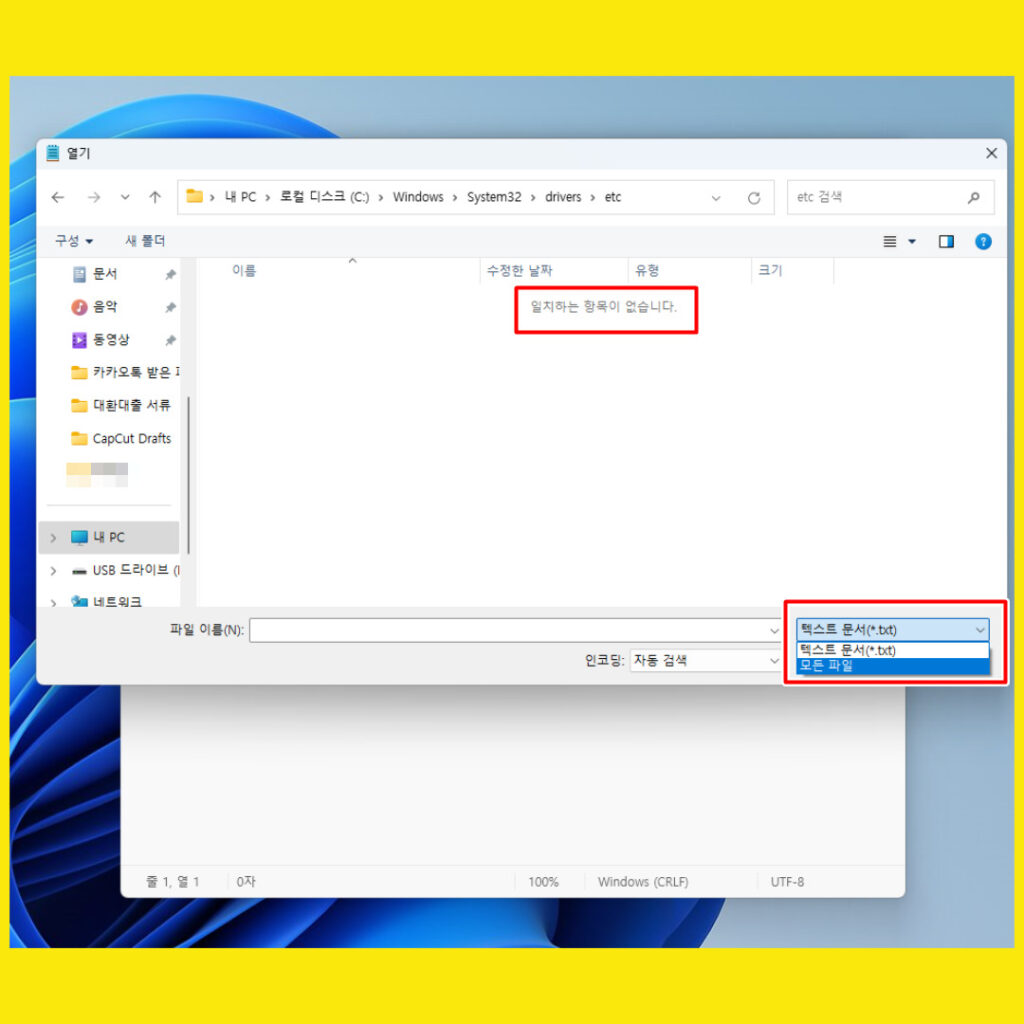
해당 경로로 이동하면 ‘일치하는 항목이 없습니다’라는 텍스트와 함께 빈 창이 보인다.
창의 우측하단 ‘텍스트문서(*.txt)’ 화살표 부분을 클릭하면 파일형식에 모든파일이 있다.
[모든파일(*.*)]를 선택.
광고 사이트 차단 입력
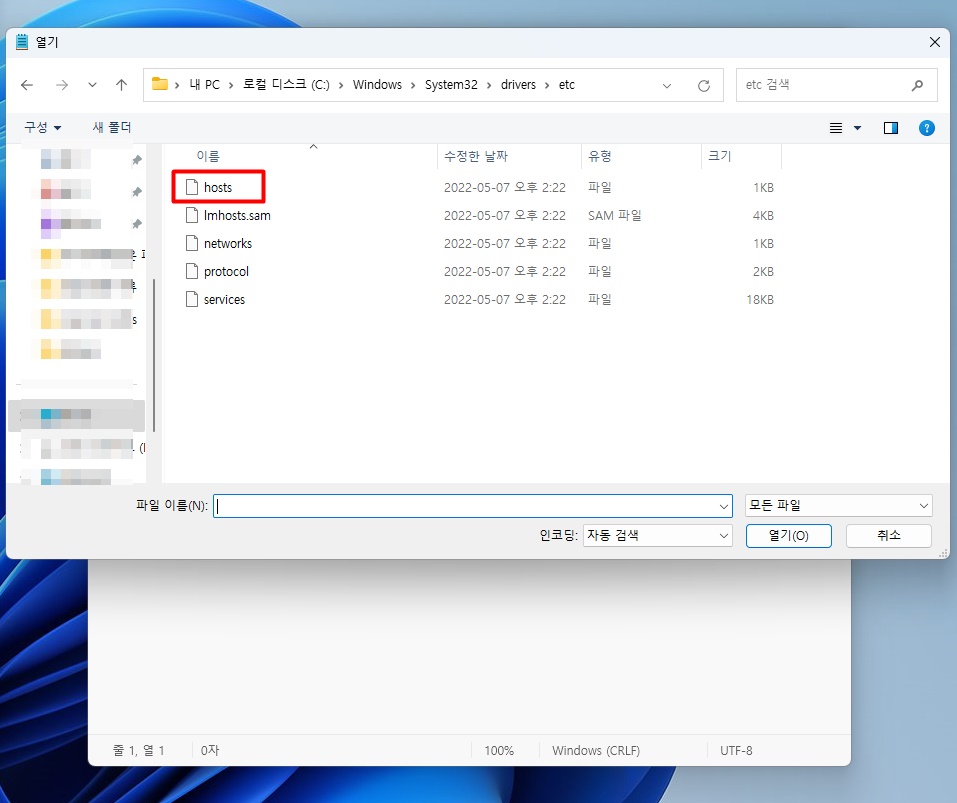
가장 위에 보이는 파일인 ‘hosts’ 파일을 더블클릭 또는 열기를 통해 열어준다.
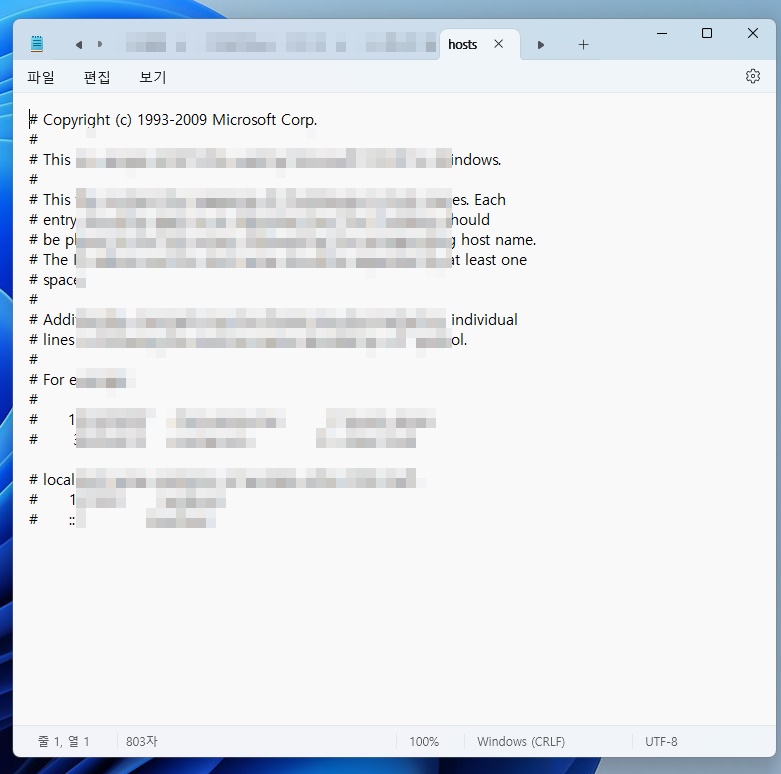
알아보기 힘든 텍스트들이 있지만 모두 무시하고, 가장 아랫줄 한칸 띄우고 다음을 입력해 주자.
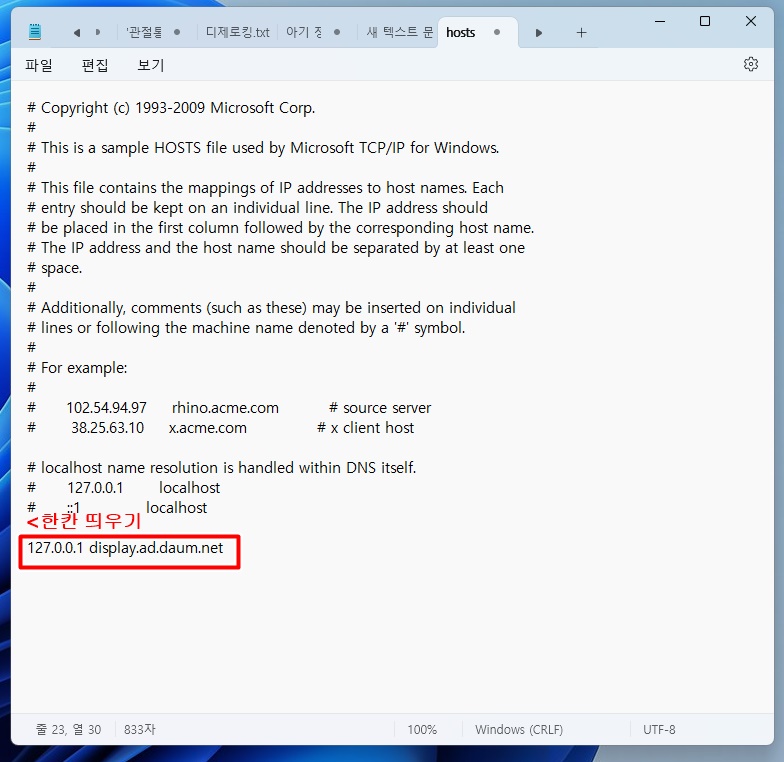
👇
127.0.0.1 display.ad.daum.net
※복사 Ctrl + c , 붙여넣기 Ctrl + v 키를 통해 가능.
마우스 드래그를 활용하여 복사 붙여넣기도 가능하다.
입력한 텍스트 들은 IP(숫자.0.0.1), 광고의 종류(디스플레이), 유입되는 사이트(다음)이다. 이 주소를 차단해 줌으로써 배너광고는 더이상 생성되지 않고 차단되게 되는것.
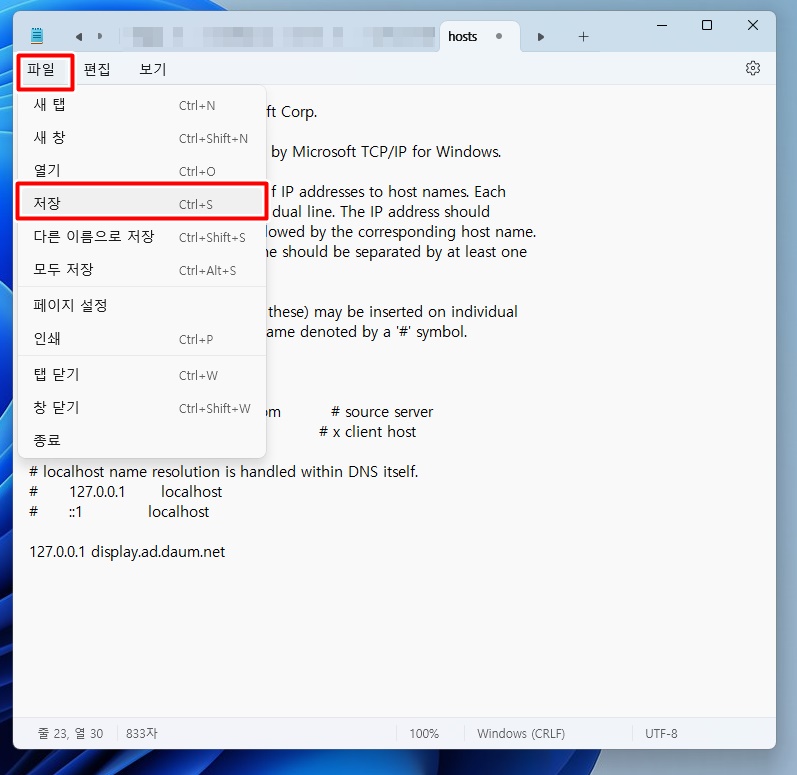
모든 과정이 끝났으므로 메모장에 최종적으로 저장을 해주면 된다.
카카오톡 PC버전 하단 배너광고 차단완료
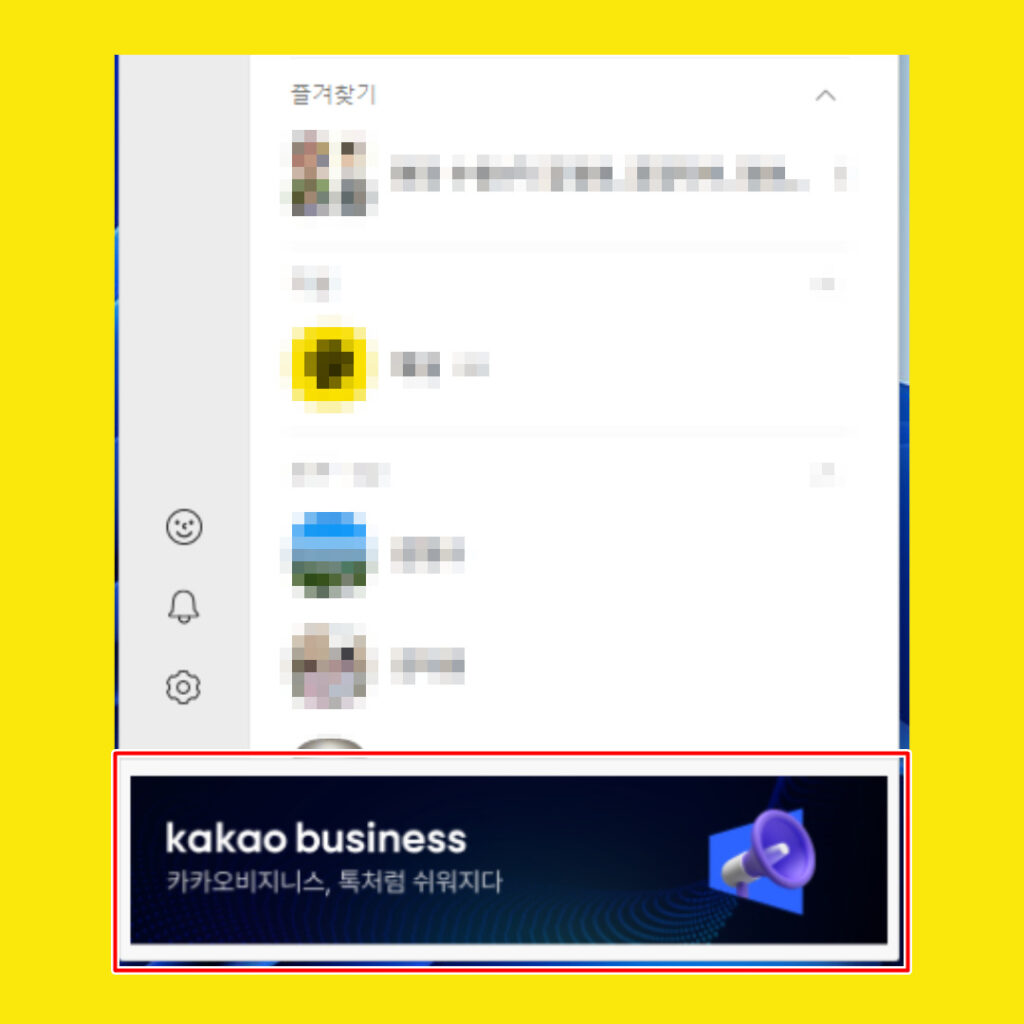
카카오톡에 재접속해 보면 위 화면처럼 광고가 뜨던자리에 ‘kakao business’라는 화면만 보일 것이다.
카카오도 엄연히 광고로 매출을 일으키는 회사이다보니 광과주를 통한 광고를 해야한 하는 상황이니 불편하더라도 조금 넓은 마음으로 이해해주자. 광고를 보다보면 우리에게 필요한 이벤트나, 상품을 적절하게 팔고 있는 광고주들도 생각보다 많다.
너무 귀찮게만 생각하지 말고, 한번씩은 광고를 잘 살펴 좋은 보탬이 될 수 있도록 해보는것도 방법이다.
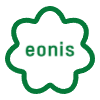

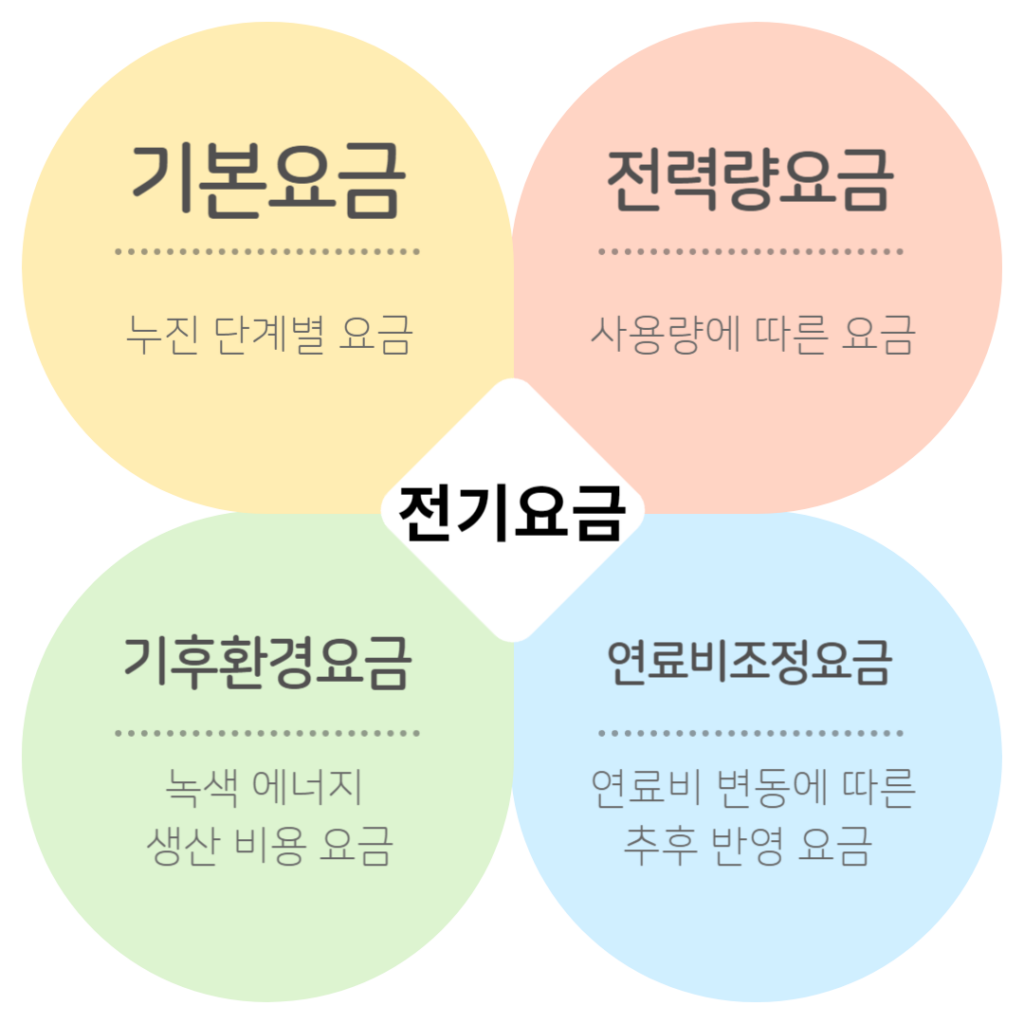
Comments are closed.